Jak przywrócić ustawienia fabryczne iPhone'a z kodem dostępu lub bez niego
W tym artykule omówiono sposób wykonania przywrócenie ustawień fabrycznych na iPhonie w różnych sytuacjach. To jest podstawowa czynność dla użytkowników iOS. To proste rozwiązanie do rozwiązywania problemów z oprogramowaniem, przygotowania urządzenia dla nowego właściciela lub ochrony prywatnych informacji. Musisz jednak wybrać odpowiednią metodę, aby wykonać zadanie. W przeciwnym razie nie będziesz mógł pomyślnie zresetować urządzenia. Jeśli jesteś gotowy, zacznijmy podróż.

W tym artykule:
- Część 1: Co oznacza przywrócenie ustawień fabrycznych iPhone’a
- Część 2: Przed przywróceniem ustawień fabrycznych iPhone’a
- Część 3: Ostateczna opcja przywrócenia ustawień fabrycznych iPhone’a
- Część 4: Jak przywrócić ustawienia fabryczne iPhone’a w Ustawieniach
- Część 5: Jak przywrócić ustawienia fabryczne iPhone’a z blokadą bezpieczeństwa
- Część 6: Jak przywrócić ustawienia fabryczne iPhone’a za pomocą aplikacji Znajdź mój
- Część 7: Jak przywrócić ustawienia fabryczne iPhone’a za pomocą iTunes/Findera
Część 1: Co oznacza przywrócenie ustawień fabrycznych iPhone’a
Jak sama nazwa wskazuje, przywrócenie ustawień fabrycznych iPhone'a przywraca urządzenie do stanu fabrycznego. Co się stanie, jeśli przywrócisz ustawienia fabryczne iPhone'a? Wszystkie dane zostaną usunięte, a zmienione ustawienia zostaną usunięte. Może usunąć zdjęcia, filmy, konta, e-maile, kontakty, dzienniki połączeń, SMS-y, iMessage i wiele innych. Po przywróceniu ustawień fabrycznych iPhone uruchomi się ponownie i wyświetli ekran Hello.
Część 2: Przed przywróceniem ustawień fabrycznych iPhone’a
Jak wspomniano wcześniej, przywrócenie ustawień fabrycznych iPhone'a spowoduje usunięcie wszystkich danych z urządzenia. Dlatego lepiej zrób kopię zapasową iPhone'a za pomocą iCloud lub na komputerze, aby uniknąć utraty danych. Ponadto lepiej wyłącz Find My i rozłącz Apple Watch przed rozpoczęciem procesu.
Jak wykonać kopię zapasową iPhone'a w iCloud

Podłącz swój iPhone do stabilnego połączenia internetowego.
Otworzyć Ustawienia aplikację i kliknij swój profil.
Przejdź do iCloud zakładkę i stuknij Kopia zapasowa iCloud.
Stuknij w Utwórz kopię zapasową teraz przycisk, aby wykonać kopię zapasową swojego iPhone'a.
Jak wykonać kopię zapasową iPhone'a na komputerze
Podłącz swój iPhone do komputera za pomocą kabla USB.
Uruchom iTunes w systemie Windows i macOS Mojave lub starszym. Uruchom Finder w macOS Catalina lub nowszym.

Kliknij Telefon przycisk w iTunes i przejdź do Streszczenie.
Kliknij nazwę swojego iPhone'a i przejdź do Ogólny w Finderze.

Wybierz Ten komputer pod Kopie zapasowe Sekcja.
Wybierz Utwórz kopię zapasową wszystkich danych z iPhone'a na tym Macu w Finderze.
Na koniec kliknij Utwórz kopię zapasową teraz przycisk.
Notatka: Jeśli chcesz chronić kopię zapasową swojego iPhone'a, zaznacz pole wyboru obok Szyfruj lokalną kopię zapasową i podaj hasło.
Jak wyłączyć funkcję Znajdź mój iPhone

Uruchom swój Ustawienia aplikację i kliknij swój profil.
Przejdź do Znajdź mój zakładkę i stuknij Znajdź mojego IPhone'a.
Wyłącz Znajdź mojego IPhone'a.
Gdy zostaniesz o to poproszony, wprowadź hasło swojego Apple ID, aby wyłączyć usługę Znajdź mój iPhone.
Jak rozłączyć Apple Watch z iPhonem
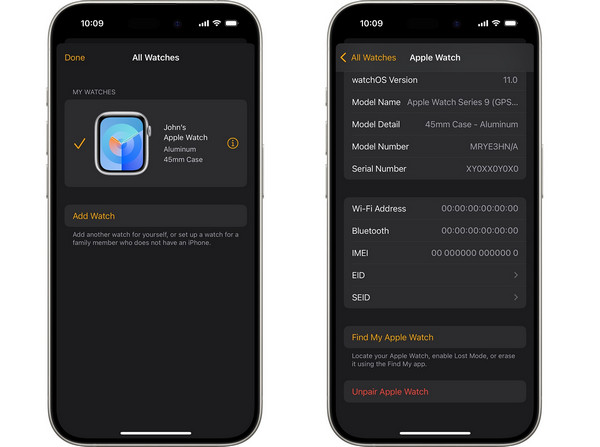
Przed przywróceniem ustawień fabrycznych uruchom aplikację Apple Watch na swoim iPhonie.
Przejdź do Mój zegarek zakładkę i stuknij Wszystkie zegarki.
Stuknij w Informacje przycisk obok zegarka.
Przewiń w dół i dotknij Usuń sparowanie Apple Watch przycisk.
Uderzyć Odłącz [nazwę swojego zegarka Apple Watch]. W przypadku modeli GPS+ Cellular usuń plan komórkowy.
Na koniec wpisz hasło swojego Apple ID i naciśnij Rozparuj Ponownie.
Część 3: Ostateczna opcja przywrócenia ustawień fabrycznych iPhone’a
imyPass iPassGo jest prostym sposobem na przywrócenie ustawień fabrycznych iPhone'a bez hasła Apple ID. Może ominąć kod dostępu iPhone'a i hasło Apple ID podczas przywracania ustawień fabrycznych urządzenia. Ponadto przyjazny dla użytkownika interfejs ułatwia nawigację, nawet dla początkujących.

Ponad 4 000 000 pobrań
Przywróć ustawienia fabryczne iPhone'a w trzech prostych krokach.
Nie wymagaj podania kodu dostępu do iPhone'a ani hasła Apple ID.
Dostępne w różnych sytuacjach, również wtedy, gdy Twój iPhone jest wyłączony.
Kompatybilny z szeroką gamą modeli iPhone'a i iPada.
Jak przywrócić ustawienia fabryczne iPhone’a bez hasła
Połącz swój iPhone i komputer
Uruchom najlepsze narzędzie do przywracania ustawień fabrycznych iPhone'a po zainstalowaniu go na komputerze. Istnieje inna wersja na Maca. Wybierz Wyczyść hasło tryb. Połącz iPhone'a z komputerem za pomocą kabla Lightning. Jeśli łączysz oba urządzenia po raz pierwszy, stuknij Zaufanie na swoim iPhonie, aby zaufać swojemu komputerowi.

Sprawdź informacje o swoim urządzeniu
Kliknij Początek przycisk, aby kontynuować. Po załadowaniu informacji o urządzeniu sprawdź każdy wpis. Kliknij Początek aby pobrać oprogramowanie sprzętowe.

Przywróć ustawienia fabryczne iPhone'a
Po pobraniu kliknij przycisk Odblokować przycisk, aby kontynuować. Przeczytaj alert i potwierdź odblokowanie. Na koniec wprowadź 0000 aby upewnić się, że proces się powiedzie. Po zakończeniu zamknij oprogramowanie i odłącz iPhone'a. Teraz iPhone powinien uruchomić się w Cześć ekran.

Część 4: Jak przywrócić ustawienia fabryczne iPhone’a w Ustawieniach
Najprostszą metodą przywrócenia ustawień fabrycznych iPhone'a bez iTunes lub komputera jest aplikacja Ustawienia. Ta metoda wymaga hasła iPhone'a. Ponadto zostaniesz poproszony o podanie hasła Apple ID, jeśli włączona jest funkcja Znajdź mój iPhone.

Otworzyć Ustawienia aplikację na swoim iPhonie.
Przejdź do Ogólny zakładkę i stuknij Przenieś lub zresetuj iPhone'a lub Resetowanie w starszych wersjach systemu iOS.
Wybierać Skasuj całą zawartość i ustawienia.
Zaznacz typy danych do usunięcia i kliknij Kontynuować.
Wprowadź kod dostępu do swojego iPhone'a, aby potwierdzić operację.
Jeśli funkcja Znajdź mój iPhone jest włączona, wprowadź hasło swojego Apple ID, aby rozpocząć przywracanie ustawień fabrycznych.
Część 5: Jak przywrócić ustawienia fabryczne iPhone’a z blokadą bezpieczeństwa
Czy można przywrócić ustawienia fabryczne zablokowanego iPhone'a? Odpowiedź brzmi: tak, jeśli masz zaktualizowane oprogramowanie na swoim urządzeniu. Od iOS 15.2 Apple wprowadziło opcję Erase iPhone na ekranie Security Lockout. Umożliwia ona przywrócenie ustawień fabrycznych iPhone'a lub iPada przy użyciu hasła Apple ID. Ta metoda nie wymaga żadnego dodatkowego oprogramowania ani sprzętu.
Kilkakrotnie wprowadź nieprawidłowy kod dostępu, aż zobaczysz ekran iPhone niedostępny.
W systemie iOS 17 i nowszych

Stuknij w Zapomniałem hasła przycisk w prawym dolnym rogu.
Wybierać Rozpocznij resetowanie iPhone'a.
Wprowadź hasło swojego Apple ID, aby wylogować się ze swojego konta.
Na koniec dotknij Wymaż iPhone'a aby rozpocząć przywracanie ustawień fabrycznych w urządzeniu.
W systemie iOS 15.2 lub nowszym

Stuknij w Wymaż iPhone'a przycisk na dole.
Przeczytaj powiadomienie i kliknij Wymaż iPhone'a Ponownie.
Wprowadź hasło powiązane z kontem Apple ID, aby potwierdzić czynność.
Część 6: Jak przywrócić ustawienia fabryczne iPhone’a za pomocą aplikacji Znajdź mój
Find My to funkcja udostępniona przez Apple do śledzenia produktów Apple za pośrednictwem powiązanego konta Apple ID. Jeśli włączono Find My iPhone na urządzeniu, można zresetować iPhone'a do ustawień fabrycznych w sieci lub na pożyczonym iPhonie.
Jak zresetować iPhone'a do ustawień fabrycznych online

Iść do www.icloud.com/find w przeglądarce i zaloguj się za pomocą swojego Apple ID oraz hasła.
Pociągnij w dół Wszystkie urządzenia opcję i wybierz swój iPhone.
Kliknij Wymaż to urządzenie przycisk.
Podaj swój numer telefonu i kliknij Kontynuować.
Na koniec wprowadź ponownie hasło swojego Apple ID i kliknij Usuwać.
Jak przywrócić ustawienia fabryczne iPhone’a na pożyczonym iPhonie
Otwórz aplikację Znajdź mój na wypożyczonym iPhonie.
Wskazówka: Aplikację można pobrać bezpłatnie ze sklepu App Store.

Przejdź do Urządzenia zakładka od dołu.

Wybierz swój iPhone z listy.
Wskazówka: Jeśli nie możesz znaleźć swojego iPhone'a, dotknij przycisku + obok Urządzenia. Wybierz Dodaj AirTag lub Dodaj nowy element aby wykryć Twój iPhone. Następnie wprowadź powiązany Apple ID i hasło, aby dodać urządzenie.
Dotknij paska narzędzi na dole i przesuń palcem w górę, aby rozwinąć cały pasek narzędzi.
Uzyskiwać Wymaż to urządzenieNastępnie przeczytaj alert i stuknij Kontynuować.

Dodaj swój numer telefonu lub zignoruj go. Stuknij Usuwać kontynuować.
Na koniec wprowadź hasło swojego Apple ID i naciśnij Usuwać.
Część 7: Jak przywrócić ustawienia fabryczne iPhone’a za pomocą iTunes/Findera
Inną metodą przywrócenia ustawień fabrycznych iPhone'a 17 lub starszych modeli bez hasła jest użycie iTunes lub Findera. Ta metoda wymaga komputera i kabla USB. Jeśli włączyłeś usługę Znajdź mój iPhone, nadal musisz podać hasło do swojego Apple ID podczas konfiguracji iPhone'a po przywróceniu ustawień fabrycznych.
Jak przywrócić ustawienia fabryczne wyłączonego iPhone’a
Podłącz swój iPhone do komputera za pomocą kompatybilnego kabla.
Otwórz najnowszą wersję iTunes lub Apple Devices w systemie Windows.
W systemie macOS Mojave lub starszym otwórz iTunes.
Wyłącz opcję Znajdź mój iPhone.

Na iPhonie 8 lub nowszym
Naciśnij i szybko zwolnij Zwiększ głośność przycisk.
Naciśnij i szybko zwolnij Ściszanie przycisk.
Naciśnij i przytrzymaj Strona przycisk.
Puść przycisk, aż zobaczysz ekran umożliwiający połączenie z komputerem.
Na iPhonie 7/7 Plus
Trzymaj Ściszanie + Strona przyciski jednocześnie.
Puść przyciski, gdy pojawi się ekran łączenia z komputerem.
Na iPhonie 6s lub starszym
Trzymaj Dom + Sen/Budzenie guziki razem.
Gdy pojawi się ekran umożliwiający połączenie z komputerem, zwolnij przyciski.
Gdy iTunes, Apple Devices lub Finder wykryje, że Twój iPhone znajduje się w trybie odzyskiwania, pojawi się okno dialogowe.

Kliknij Przywrócić Kliknij przycisk w oknie dialogowym i postępuj zgodnie z instrukcjami wyświetlanymi na ekranie, aby rozpocząć przywracanie ustawień fabrycznych iPhone'a bez podawania hasła.
Notatka: Jeśli po upływie 15 minut iPhone wyłączy ekran łączenia z komputerem, powtórz powyższe kroki, aby spróbować ponownie.
Jak przywrócić ustawienia fabryczne dostępnego iPhone’a
Otwórz najnowszą wersję iTunes i Findera, zależnie od systemu operacyjnego Twojego komputera.
Podłącz iPhone'a do komputera za pomocą kabla USB. Jeśli pojawi się komunikat z prośbą o podanie hasła do iPhone'a lub o zaufanie temu komputerowi, postępuj zgodnie z instrukcjami wyświetlanymi na ekranie.

Gdy iTunes wykryje Twój iPhone, kliknij Telefon przycisk w lewym górnym rogu.
W Finderze kliknij nazwę swojego iPhone'a na pasku bocznym.
Wskazówka: Jeśli iTunes lub Finder nie wykryją Twojego iPhone'a, nadal musisz umieścić urządzenie w Tryb odzyskiwania.

Przejdź do Streszczenie zakładkę w iTunes lub Ogólny zakładkę w Finderze.
Kliknij Przywróć iPhone'a przycisk.
Jeśli na Twoim urządzeniu włączona jest funkcja Znajdź mój iPhone, wpisz hasło swojego Apple ID, aby się wylogować.
Na koniec kliknij Przywrócić naciśnij przycisk ponownie, aby potwierdzić swoją czynność.
Notatka: Po przywróceniu ustawień fabrycznych iPhone'a, iTunes lub Finder zainstaluje najnowszą wersję iOS na Twoim urządzeniu. Jeśli zdecydujesz się przywrócić iPhone'a z kopii zapasowej komputera, być może będziesz musiał wprowadzić Hasło kopii zapasowej iTunes.
Wniosek
W tym artykule wymieniono pięć metod resetowanie iPhone’a do ustawień fabrycznych W różnych sytuacjach. iTunes/Finder umożliwia przywrócenie iPhone'a do ustawień fabrycznych za pomocą komputera w trybie odzyskiwania lub standardowym. Znajdź mój telefon umożliwia zdalne dokończenie zadania. Istnieje możliwość przywrócenia ustawień fabrycznych, gdy iPhone nie jest w Twojej dłoni. Jeśli urządzenie jest nadal dostępne, aplikacja Ustawienia umożliwia usunięcie wszystkich danych z iPhone'a. Nawet jeśli zapomniałeś hasła do iPhone'a, możesz je usunąć na ekranie blokady bezpieczeństwa po aktualizacji do najnowszej wersji iOS. imyPass iPassGo jest dostępny dla każdego iPhone'a.
Gorące rozwiązania
-
Wskazówki dotyczące iOS
-
Odblokuj iOS
-
Lokalizacja GPS
-
Wskazówki dotyczące systemu Windows

